¿Cómo cambiar tu cuenta de Universal Analytics a Google Analytics 4?
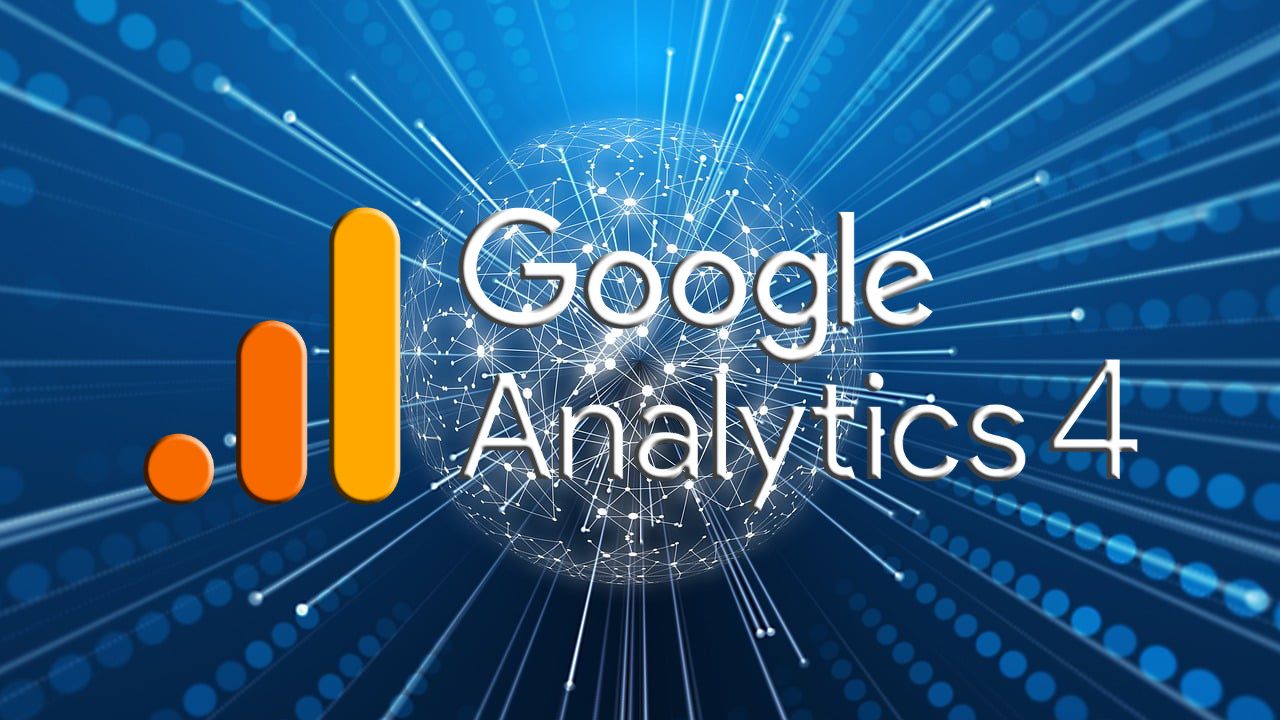
¿Estás pensando en migrar de Google Analytics Universal a Google Analytics 4? Si es así, te explicamos qué es Google Analytics 4, por qué deberías migrar y cómo hacerlo paso a paso.
Google Analytics 4 es la nueva versión de la plataforma de medición de Google, que sustituirá a Universal Analytics a partir del 1 de julio. Google Analytics 4 ofrece una serie de ventajas sobre Universal Analytics, como una mayor integración con Google Ads, una mejor comprensión del comportamiento de los usuarios en diferentes dispositivos y plataformas, funciones predictivas gracias a la tecnología de aprendizaje de Google y una mayor flexibilidad para personalizar los eventos y las conversiones.
Sin embargo, migrar de Universal Analytics a Google Analytics 4 no es un proceso sencillo ni automático. Requiere una serie de pasos que te comento a continuación, con más detalle:
Planificar la estructura de la cuenta
Antes de crear una propiedad de GA4, debes decidir cómo quieres organizar tus datos. Si tienes un solo sitio web o una sola aplicación, puedes crear una propiedad de GA4 para cada uno. Si tienes varios sitios web o aplicaciones relacionados, puedes crear una propiedad de GA4 que los agrupe y usar los flujos de datos para separar los datos de cada uno.
Crear una propiedad de GA4 y un flujo de datos
Una vez que hayas decidido la estructura de la cuenta, puedes crear una propiedad de GA4 desde el administrador de Google Analytics.
Selecciona la cuenta y la propiedad de Universal Analytics que quieres migrar y haz clic en el asistente de configuración de GA4.
Sigue los pasos para crear una propiedad de GA4 y un flujo de datos para tu sitio web o aplicación. El flujo de datos es el elemento que recoge y envía los datos a la propiedad de GA4.
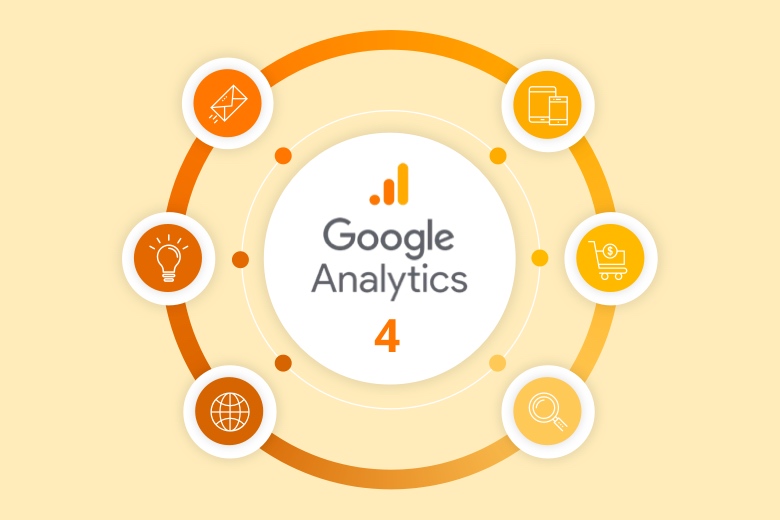
Recoger los datos del sitio web y la aplicación
Para que la propiedad de GA4 empiece a recibir datos, debes instalar el código o la etiqueta correspondiente al flujo de datos en tu sitio web o aplicación. Puedes usar Google Tag Manager o instalarlo manualmente. Si usas Shopify u otro creador de sitios web o CMS, consulta las instrucciones específicas para cada caso
Activar las señales de Google
Las señales de Google son una función que te permite mejorar el remarketing y los informes con los datos que recoge Google sobre los usuarios que han iniciado sesión o que usan varios dispositivos.
Puedes activarlas desde el administrador de Google Analytics, seleccionando la propiedad de GA4 y haciendo clic en Configuración de la propiedad. En la sección Señales de Google, escoge la opción Recoger más datos para mejorar tus análisis.
Configurar las conversiones
Las conversiones son las acciones que quieres que realicen los usuarios en tu sitio web o aplicación, como comprar un producto, registrarse en un formulario o ver un vídeo.
Para configurarlas, puedes usar la herramienta de migración de objetivos, que te permite copiar los objetivos que tenías definidos en Universal Analytics.
También puedes configurarlas manualmente desde el administrador de Google Analytics, seleccionando la propiedad de GA4 y haciendo clic en Eventos > Conversiones.
Añadir usuarios
Los usuarios son las personas que tienen acceso a tu cuenta y a tus propiedades de Google Analytics. Para añadirlos a tu propiedad de GA4, puedes usar la herramienta de migración:
- Instala el complemento de migración de GA4 para Google Analytics desde Google Workspace Marketplace. También puedes acceder a la ficha del complemento desde el menú de Hojas de cálculo de Google. Para ello, selecciona Extensiones > Complementos > Descargar complementos y busca GA4 Migrator for Google Analytics. Abre el complemento y haz clic en Instalar para añadirlo. Sigue las instrucciones para completar el proceso de instalación.
- Crea una hoja de cálculo de Google y, en la barra lateral del complemento, selecciona Extensiones > GA4 Migrator for Google Analytics™ > Migrar usuarios a GA4 desde el menú.
- Selecciona una cuenta y una propiedad Universal Analytics desde la que quieras migrar los permisos de usuario.
- Haz clic en Importar usuarios de Analytics para iniciar el proceso de migración.
- Decide cómo migrar cada usuario y selecciona los permisos que quieras..
- Selecciona una propiedad Google Analytics 4 a la que quieras exportar los permisos de usuario.
- Haz clic en Exportar usuarios a Analytics para completar la migración.

Con el cambio a Google Analytics 4 puedes obtener datos más relevantes, personalizar los eventos y las conversiones, aprovechar el aprendizaje automático y adaptarte a los cambios de privacidad.